word怎么画流程图?你是否曾经在工作中遇到过需要绘制流程图的情况,却苦于没有专业的绘图工具?不用担心,今天我将向你介绍如何在Word中绘制流程图,让你轻松告别繁琐的绘图工具。

首先,我们打开一个空白文档,接着点击上方菜单栏里面的【插入】这个选项。接着点击【形状】可以选择添加各种基本形状,还可以添加连接线。
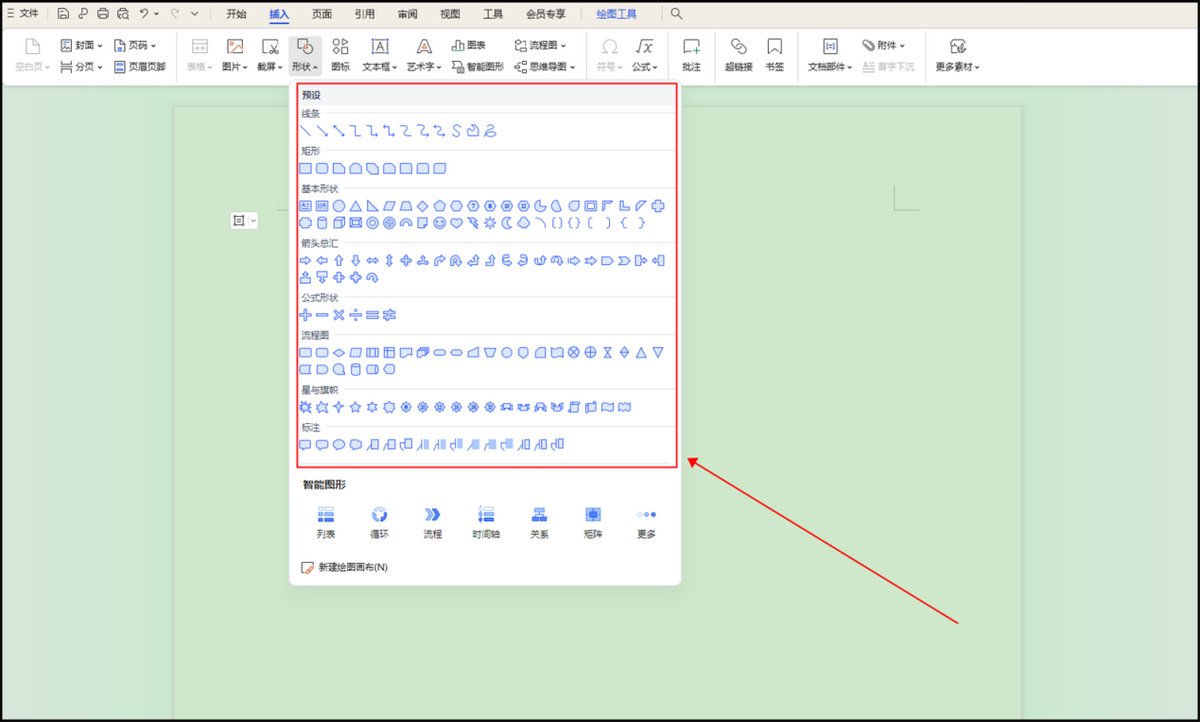
添加好形状之后,就可以添加文字内容了。点击【文本框】选项,然后编辑文本框里面的内容就可以了。
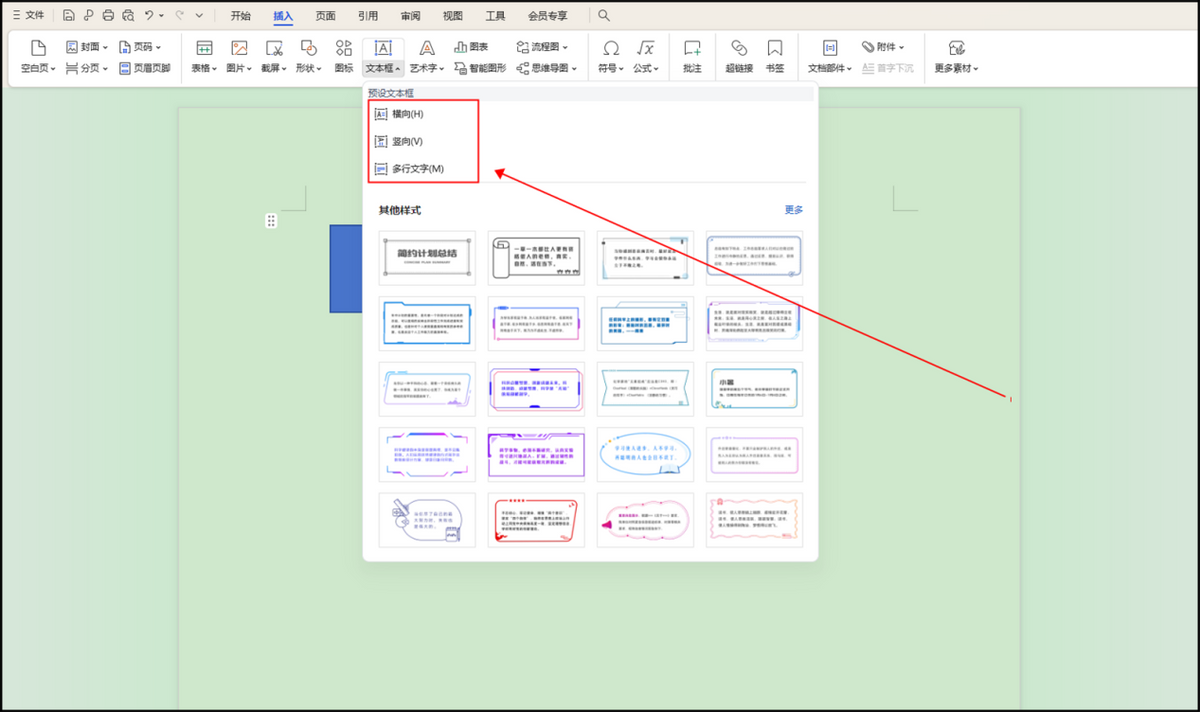
除此之外,我们还可以使用一些快捷键帮助我们进行操作,比如说使用Ctrl C和Ctrl V来复制和粘贴形状;使用Ctrl Shift 方向键来快速调整形状的位置。
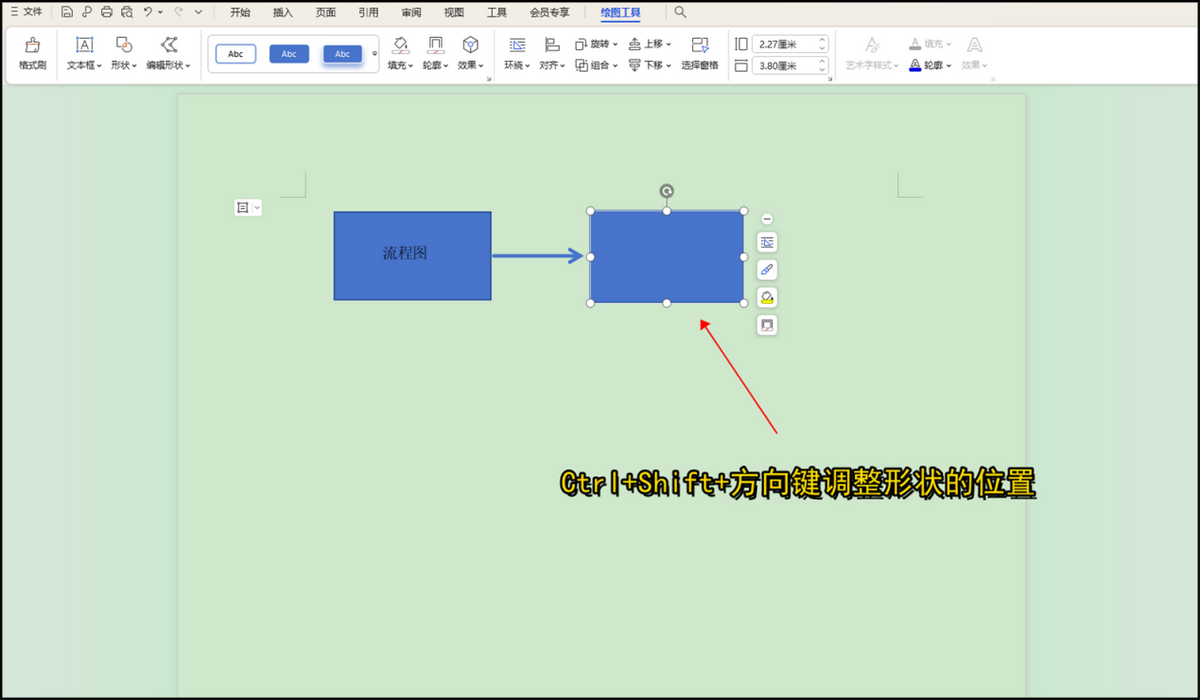
如果你希望多个形状具有相同的格式,可以使用格式刷来快速应用格式。首先选中一个已经设置好格式的形状,然后点击格式刷工具,再选中需要应用格式的形状即可。
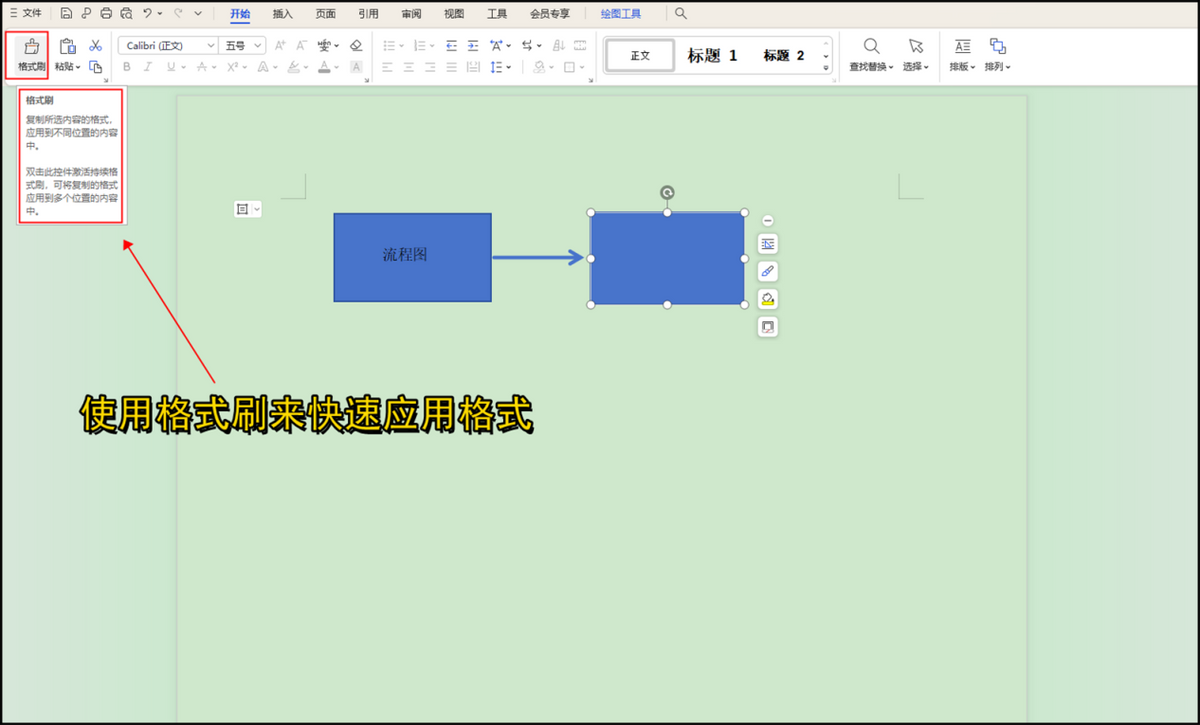
除了这种绘制方法之外,我们还可以使用一些专门用于绘制流程图的工具,比如说【迅捷画图】。这是一个在线绘制工具,里面提供了很多绘制流程图的工具,下面给大家重点介绍一下。
使用这个工具的时候,我们只需要搜索进入网站中去,然后选择【流程图】接着点击【创建流程图】。
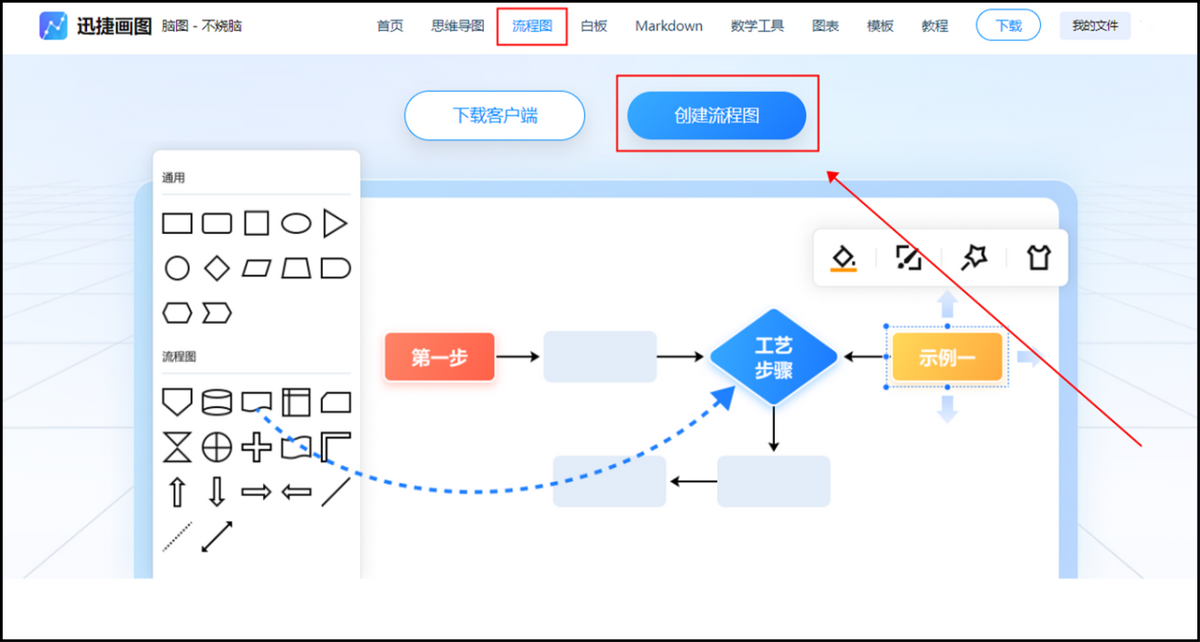
进入创建页面之后,选择任意一个流程图板式就可以进行绘制了。比如说点击选择【工艺流程图】。
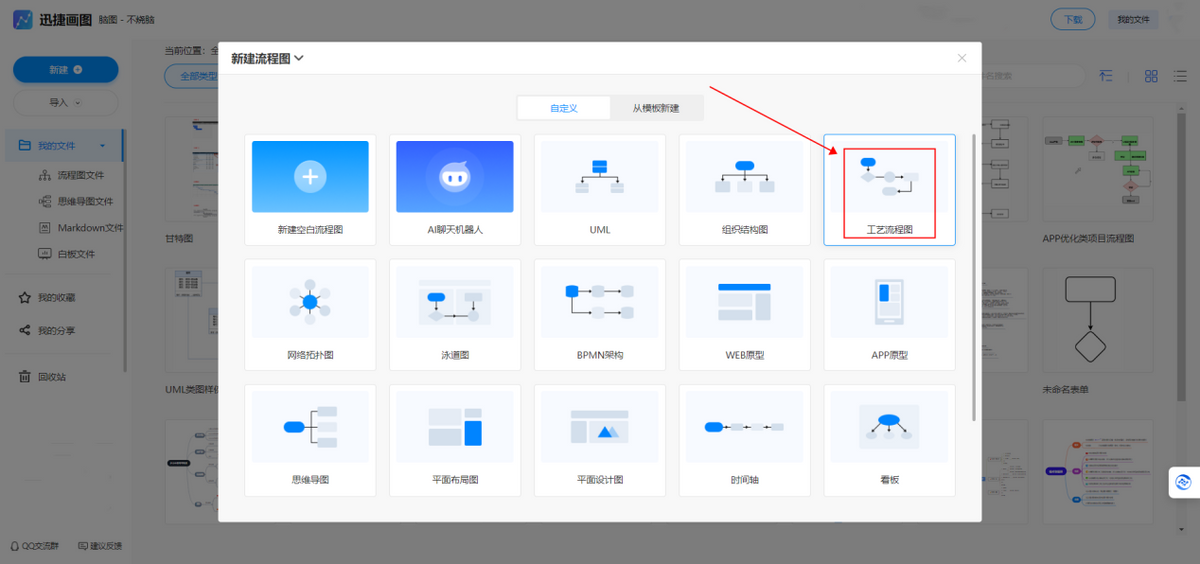
接着进入绘制页面之后,可以看到一个工艺流程图的样例。接着可以选择添加图形、连接线以及修改文字等等操作。
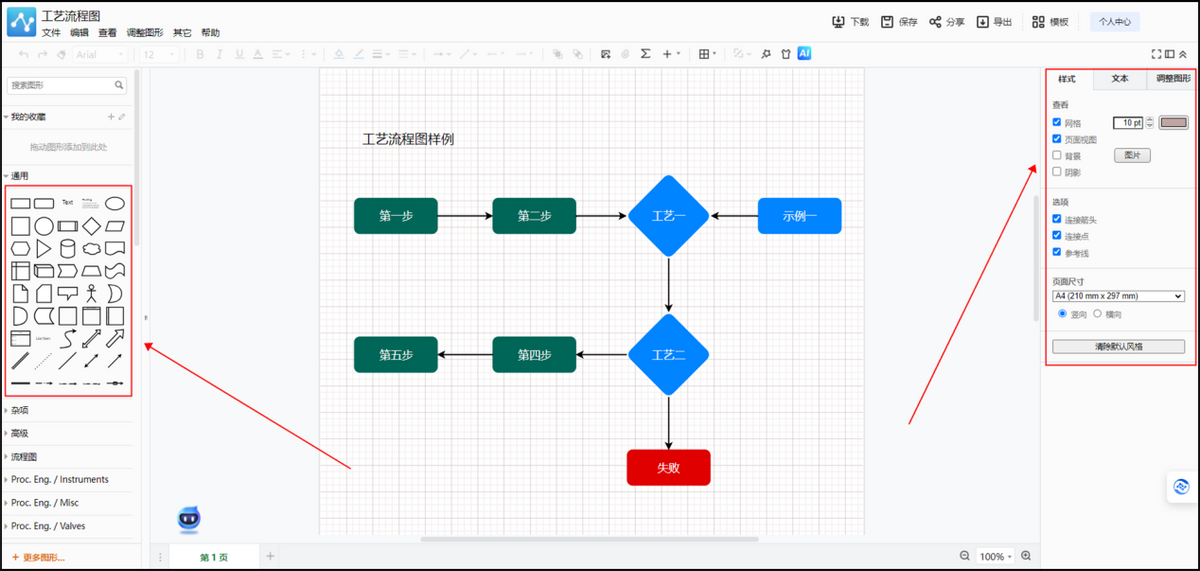
编辑完成之后,就点击右上角的导出选项,就可以直接把编辑好的流程图导出到电脑里面了。
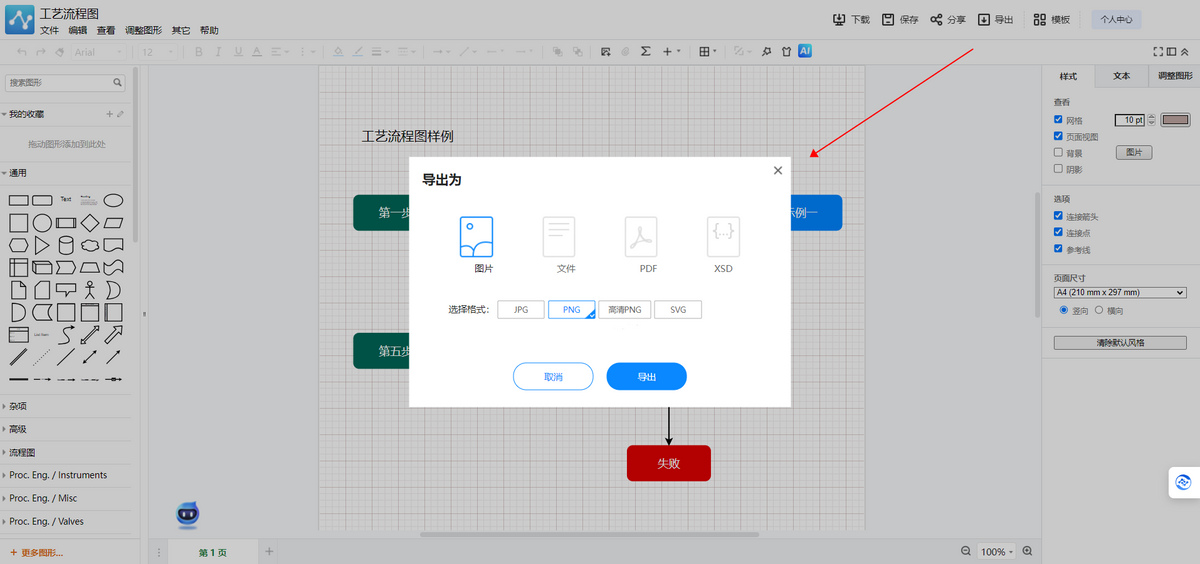
word怎么画流程图?今天给大家介绍了word画流程图的几个步骤,也给大家介绍了另一个简单实用的流程图绘制工具。大家可以选择一个自己感兴趣的工具进行操作。





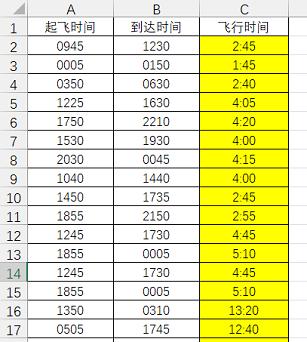
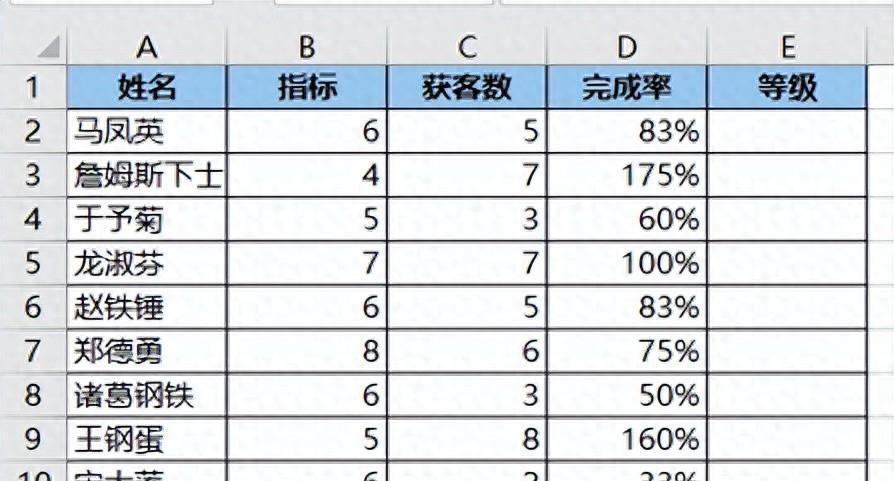
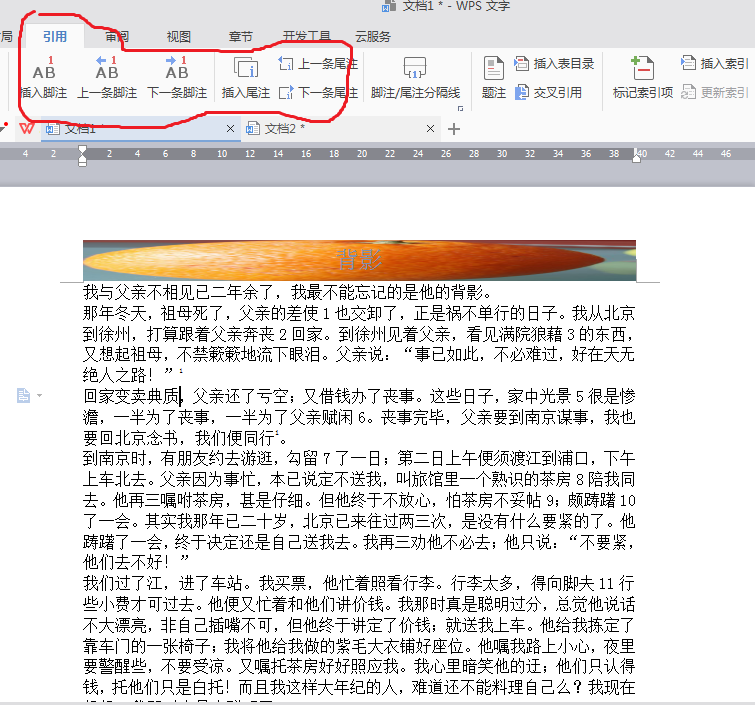

评论 (0)